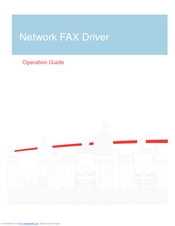Rau KYOCERA TASKalfa 181 MFP ua haujlwm tsis muaj teeb meem, cov tsav tsheb yuav tsum muab nruab rau ntawm Windows. Qhov no tsis yog cov txheej txheem nyuaj, nws tsuas yog ib qho tseem ceeb kom paub tias qhov twg mus rub lawv tawm ntawm. Muaj plaub txoj kev sib txawv, uas yuav tau tham nrog hauv tsab xov xwm no.
Txoj kev teeb tsa software rau KYOCERA TASKalfa 181
Tom qab sib txuas lub cuab yeej rau PC, lub operating system cia li kuaj pom cov khoom thiab tshawb rau cov tsav tsheb uas tsim nyog rau nws hauv nws cov chaw khaws ntaub ntawv. Tab sis lawv yeej tsis nyob ntawd. Hauv qhov no, lub software thoob ntiaj teb tau nruab, nrog qee qhov haujlwm ntawm lub cuab yeej tsis tuaj yeem ua haujlwm. Nyob rau hauv cov xwm txheej zoo li no, nws zoo dua rau kev teeb tsa ntawm tus kheej tsav.
Txoj Kev 1: KYOCERA Lub Vev Xaib
Txhawm rau txhawm rau rub tus tsav, qhov kev xaiv zoo tshaj yog pib nrhiav nws los ntawm cov khw tsim khoom lag luam lub vev xaib. Muaj koj tuaj yeem nrhiav software tsis yog rau TASKalfa 181 tus qauv, tab sis kuj tseem rau lwm cov khoom lag luam ntawm lub tuam txhab.
KYOCERA lub vev xaib
- Qhib lub tuam txhab lub vev xaib.
- Mus rau ntu Kev pabcuam / Txhawb nqa.
- Qhib qeb Chaw Pab Txhawb.
- Xaiv los ntawm daim ntawv "Cov khoom lag luam" nqi lus "Luam Tawm", thiab los ntawm cov npe "Ntaus" - "TASKalfa 181", thiab nyem "Tshawb nrhiav".
- Ib daim ntawv teev cov tsav tsheb tshwm, faib tawm los ntawm OS version. Ntawm no koj tuaj yeem rub software ob qho tib si rau lub tshuab luam ntawv nws tus kheej, thiab rau lub scanner thiab fev. Nyem rau lub npe ntawm tus neeg tsav tsheb mus rub nws.
- Cov lus pom zoo pom tshwm. Nyem "pom zoo" yuav lees txais txhua yam kev mob, txwv tsis pub lub rub tawm yuav tsis pib.
Cov tsav tsheb uas rub tawm yuav muab khaws cia ua ke. Unzip tag nrho cov ntaub ntawv rau txhua daim nplaub tshev siv cov archiver.
Saib ntxiv: Yuav ua li cas rho tawm cov ntaub ntawv los ntawm ib qho archive ZIP
Hmoov tsis zoo, tus tsav tsheb rau lub tshuab luam ntawv, scanner thiab fax muaj cov sib txawv nruab, yog li cov txheej txheem kev teeb tsa yuav tsum tau muab cais rau txhua tus nyias. Cia peb pib nrog lub tshuab luam ntawv:
- Qhib lub thawv unzipped "Kx630909_UPD_en".
- Tua tawm lub installer los ntawm ob-nias ntawm cov ntawv "Setup.exe" lossis "KmInstall.exe".
- Nyob rau hauv lub qhov rai uas qhib, lees txais cov nqe lus ntawm kev siv khoom los ntawm nias lub pob Txais.
- Rau kev txhim kho nrawm nrawm, nyem rau ntawm lub pob hauv lub tshuab raj xaiv "Express installation".
- Nyob rau hauv lub qhov rai uas tshwm, hauv lub rooj saum toj, xaiv lub tshuab luam ntawv uas tus tsav yuav raug teeb tsa, thiab los ntawm qis dua, xaiv lub haujlwm uas koj xav siv (nws raug pom zoo kom xaiv txhua). Tom qab nias lub khawm Nruab.
Kev teeb tsa pib. Tos kom txog thaum nws ua tiav, tom qab ntawd koj tuaj yeem kaw lub qhov rais installer. Txhawm rau nruab tus tsav tsheb rau KYOCERA TASKalfa 181 scanner, koj yuav tsum ua cov hauv qab no:
- Mus rau cov npe uas tsis siv lawm "ScannerDrv_TASKalfa_181_221".
- Qhib nplaub tshev "TA181".
- Khiav cov ntaub ntawv "setup.exe".
- Xaiv yam lus ntawm Teeb Wizard thiab nyem "Tom ntej"Cov. Hmoov tsis zoo, cov npe no tsis muaj hom lus Lavxias, yog li cov lus qhia yuav raug muab siv lus Askiv.
- Ntawm nplooj ntawv tos txais ntawm tus nruab, nyem "Tom ntej".
- Txij ntawm no, koj yuav tsum qhia lub npe ntawm scanner thiab lub npe chaw nyob. Nws raug nquahu kom tawm ntawm cov chaw no los ntawm neej ntawd los ntawm nias "Tom ntej".
- Txhim kho ntawm txhua cov ntaub ntawv pib. Tos kom nws ua tiav.
- Nyob rau hauv lub qhov rai kawg, nyem "Ua tiav"kaw lub qhov rais installer.
KYOCERA TASKalfa 181 scanner software tau teeb tsa. Txhawm rau nruab tus tsav tsheb fax, ua cov hauv qab no:
- Sau lub thawv unzipped "FAXDrv_TASKalfa_181_221".
- Mus rau hauv phau ntawv "FAXDrv".
- Qhib phau ntawv qhia "FAXDriver".
- Tso tawm tus tsav tsheb installer rau fax los ntawm ob-nias ntawm cov ntaub ntawv "KMSetup.exe".
- Hauv qhov rais txais tos, nyem "Tom ntej".
- Xaiv lub chaw tsim khoom thiab cov qauv ntawm lub fax, ces nias "Tom ntej"Cov. Hauv qhov no, tus qauv yog "Kyocera TASKalfa 181 NW-FAX".
- Ntaus lub npe ntawm lub fev network thiab khij lub npov nyob ze Yog lawmsiv nws los ntawm vim. Tom qab uas nyem "Tom ntej".
- Txheeb xyuas koj cov kev xaiv teeb tsa thiab nyem Nruab.
- Kev tsis ntim cov ntawv tsav tsheb pib. Tos kom txog thaum cov txheej txheem no tiav, thiab tom qab ntawd hauv lub qhov rai uas tshwm, khij lub npov nyob ib sab Tsis yog thiab nyem "Ua tiav".
Qhov no ua tiav kev teeb tsa ntawm txhua tus tsav tsheb rau KYOCERA TASKalfa 181. Rov pib kho koj lub computer pib siv MFP.
Txoj Kev 2: Software thib peb
Yog tias kev ua tiav ntawm cov lus qhia ntawm thawj txoj kev ua rau muaj teeb meem rau koj, tom qab ntawd koj tuaj yeem siv cov kev pabcuam tshwj xeeb los rub tawm thiab nruab KYOCERA TASKalfa 181 MFP tsav tsheb. Muaj ntau tus neeg sawv cev ntawm pawg no, nrog cov nyiam tshaj plaws ntawm lawv koj tuaj yeem nrhiav ntawm peb lub vev xaib.
Nyeem ntxiv: Cov haujlwm rau nruab kev tsav tsheb
Txhua qhov kev pab cuam no nws muaj nws tus kheej tshwj xeeb, tab sis cov algorithm rau kev ua software hloov tawm tau zoo ib yam li txhua: ua ntej koj yuav tsum khiav qhov system scan rau cov tsav tsheb dhau los lossis ploj (feem ntau cov program ua haujlwm no pib thaum pib), tom qab ntawd los ntawm cov npe koj yuav tsum xaiv cov software xav tau rau nruab thiab nyem qhov tsim nyog khawm. Cia peb txheeb xyuas qhov kev siv ntawm cov kev pabcuam no siv SlimDrivers piv txwv.
- Tua tawm lub.
- Pib luam theej duab los ntawm nias lub pob "Pib Tshawb Fawb".
- Tos rau nws kom tiav.
- Nyem "Download Hloov Tshiab" rov qab rau lub npe ntawm cov khoom siv thiaj li rub tawm, thiab tom qab ntawd nruab tus tsav rau nws.
Yog li, koj tuaj yeem hloov kho tag nrho cov neeg tsav tsheb dhau los ntawm koj lub khoos phis tawm. Tom qab cov txheej txheem installation tiav, tsuas yog kaw qhov program thiab rov pib lub PC.
Txoj Kev 3: Tshawb nrhiav tus tsav tsheb los ntawm kho vajtse ID
Muaj cov kev pabcuam tshwjxeeb uas koj tuaj yeem tshawb tus tsav tsheb los ntawm kev txheeb xyuas lub ntsej muag (ID). Raws li, kom pom cov ntawv tsav tsheb rau KYOCERA Taskalfa 181 lub tshuab luam ntawv, koj yuav tsum paub nws daim ID. Feem ntau cov ntaub ntawv no tuaj yeem pom hauv "Cov Khoom Siv" ntawm cov cuab yeej hauv Tus Thawj Tswj Ntaus NtawvCov. Cov npe ua haujlwm rau lub tshuab luam ntawv yog muaj raws li hauv qab no:
USBPRINT KYOCERATASKALFA_18123DC
Lub algorithm ntawm kev ua yog yooj yim: koj yuav tsum qhib nplooj ntawv lub ntsiab ntawm cov kev pabcuam online, piv txwv li DevID, thiab tso tus cim rau tus neeg hauv thaj chaw tshawb, thiab tom qab ntawv nyem "Tshawb nrhiav", thiab tom qab ntawd los ntawm daim ntawv teev cov tsav tsheb tau pom xaiv qhov tsim nyog thiab muab tso rau rub tawm. Txuas ntxiv installation yog zoo li qhov tau piav nyob rau hauv thawj txoj kev.
Nyeem ntxiv: Yuav ua li cas thiaj nrhiav tau tus tsav tsheb los ntawm kho vajtse ID
Txoj Kev 4: Windows Cov Cuab Yeej Siv Uas Ruam
Txhawm rau nruab cov tsav tsheb rau KYOCERA TASKalfa 181 MFP, koj tsis tas yuav tsum tau tso cov software ntxiv, txhua yam tuaj yeem ua nyob hauv OS. Ua li no:
- Qhib "Tswj Vaj Huam Sib Luag"Cov. Qhov no tuaj yeem ua tiav los ntawm cov ntawv qhia zaub mov. Piblos ntawm xaiv los ntawm daim ntawv teev "Txhua programmes" yam khoom uas muaj tib lub npe nyob hauv daim nplaub tshev "Kev pabcuam".
- Xaiv cov khoom "Li thiab Tshuab Luam Ntawv".
Thov nco tseg, yog tias qhov tso saib ntawm cov khoom yog los ntawm qeb, tom qab ntawd koj yuav tsum nyem Saib Cov Ntawv thiab Cov Tshuab Luam Ntawv.
- Nyob rau sab saum toj ntawm lub qhov rai uas tshwm, nyem Ntxiv Tshuab Luam Ntawv.
- Tos kom txog thaum lub scan tiav, tom qab ntawd xaiv cov khoom tsim nyog los ntawm daim ntawv teev npe thiab nyem "Tom ntej"Cov. Yav tom ntej, ua raws cov lus qhia yooj yim ntawm Cov Khoom Siv Installation. Yog tias cov npe ntawm cov khoom kuaj pom khoob, nyem rau ntawm kab ntawv txuas "Lub tshuab luam ntawv uas xav tau tsis muaj npe.".
- Xaiv cov khoom kawg thiab nias "Tom ntej".
- Xaiv cov chaw nres nkoj uas lub tshuab luam ntawv txuas, thiab nyem "Tom ntej"Cov. Nws raug pom zoo tias koj tawm ntawm lub neej ntawd.
- Xaiv cov chaw tsim khoom los ntawm cov npe laug, thiab tus qauv los ntawm daim ntawv sab xis. Tom qab nias lub khawm "Tom ntej".
- Sau lub npe tshiab rau cov cuab yeej siv nruab thiab nyem "Tom ntej".
Tus neeg tsav tsheb nruab rau lub cuab yeej uas koj xaiv yuav pib. Tom qab ua tiav cov txheej txheem no, nws raug pom zoo kom koj rov pib dua koj lub computer.
Xaus
Tam sim no koj paub txog plaub txoj hauv kev los teeb tsa cov tsav tsheb rau cov cuab yeej siv ntau yam sib txuas ua ke KYOCERA TASKalfa 181. Txhua tus ntawm lawv muaj nws tus kheej tshwj xeeb, tab sis txhua tus ntawm lawv sib npaug tso cai ua tiav kev daws ntawm lub luag haujlwm.